Corsair Dominator Platinum RGB DDR5 im Test
Der neue DDR5 Speicher Dominator Platinum von Corsair ist für Intels Alder Lake-S ideal. Wir haben zwei RAM-Riegel getestet.

Corsair ist schon seit vielen Jahren für erstklassige RAM-Riegel bekannt. Die neuen Dominator Platinum RGB gehören zu einem exklusiven Zirkel von hochwertigem Arbeitsspeicher der neuen DDR5-Generation, die verfügbar sind....
Corsair ist schon seit vielen Jahren für erstklassige RAM-Riegel bekannt. Die neuen Dominator Platinum RGB gehören zu einem exklusiven Zirkel von hochwertigem Arbeitsspeicher der neuen DDR5-Generation, die verfügbar sind.
Die Corsair Dominator Platinum RGB DDR5 RAM Speicherriegel, die wir für unsere neu aufgesetzte Alder Lake-S Testplattform einsetzen sind nicht nur mit coolen, bunten LEDs bestückt, welche auf unserem ROG Strix Z690-E Gaming Wifi Mainboard von Asus bereits kurz nach dem Hochfahren des Systems mit einer farbigen Laufband-Show imponieren. Nein, auch die Verarbeitung gefällt uns sehr gut und gehört mit zum Besten was bisher den Weg in unser Testlabor gefunden hat.

Allerdings sind die Speicherriegel mit rund 58mm Bauhöhe auch relativ hochgewachsen. Das muss man bei der Auswahl des Kühlkörpers berücksichtigen, sonst geht es euch so wie uns: der fette Dark Rock Pro 4 Kühlkörper von Be quiet! geht voll auf Tuchfühlung und lässt keinen Platz für ein zweites Kit an RAM-Bausteinen. Das brauchen wir aber auch gar nicht. Mit einem Kit sind wir ausreichend bedient.

Volle Kontrolle mit und von der Software
Seit UEFI-BIOSe die Welt der Mainboards und PCs erobert haben, erstaunt es nicht mehr wirklich, das sehr viele Funktionen, die früher ausschließlich im BIOS vorgenommen werden konnten, nun über Tools direkt aus dem Windows Betriebssystem heraus gesteuert werden können. Die neue Software von Corsair iCUE ist so ein Tool.
Im Reiter Startmenü kann man sechs voreingestellte LED Farben anklicken bzw. aktivieren. Weitere "Szenen" können hinzugefügt oder auch selbst erstellt werden. Außerdem werden drei Temperatur-Sensoren mit grafischer Untermalung eingeblendet, so dass man hier einen Überblick über den Systemzustand erlangen kann. Freilich bietet Windows selbst auch so eine Funktion, die auch direkt im Overlay-Modus auf den Desktop gepinnt werden kann. Einfach mal die Tastenkombination Win + g drücken und etwas rumspielen.
Richtig interessant wird iCUE wenn man den Reiter Dashboard klickt. Hier sind dann eine ganze Menge mehr an Sensorinformationen verfügbar, als Windows sie zur Verfügung stellt. Die Idee ist wohl, dass man sich ein eigenes Team an Sensoren zusammensucht, die dann das System überwachen sollen. Nun, schaden kann es ja nicht. Richtig sinnvoll ist die Funktion die Firmware des RAM zu prüfen und bei Bedarf ein Update einzuspielen. Wir hatten übrigens die Version v. 1.01.5 und zum Testzeitpunkt gab es noch nichts Neueres.
XMP Profile sind (noch) nicht steuerbar unter Windows
Sensoren und tolle LED-Effekte sind wunderbar. Aber sie helfen keines Wegs dabei die Leistung des PC-Systems zu verbessern oder zu optimieren. Hervorragend geeignet, um die Leistungsfähigkeit der RAM Riegel anzuheben sind XMP (Extreme Memory Profile) Voreinstellungen, die man unbedingt immer vornehmen sollte - im BIOS geht das immer. Wer hochwertige RAM-Riegel kauft und dann vergisst, die entsprechenden Einstellungen für die höhere Leistung im BIOS vorzunehmen, hätte besser die billigen gekauft und das Geld gespart oder in andere Hardware gesteckt.
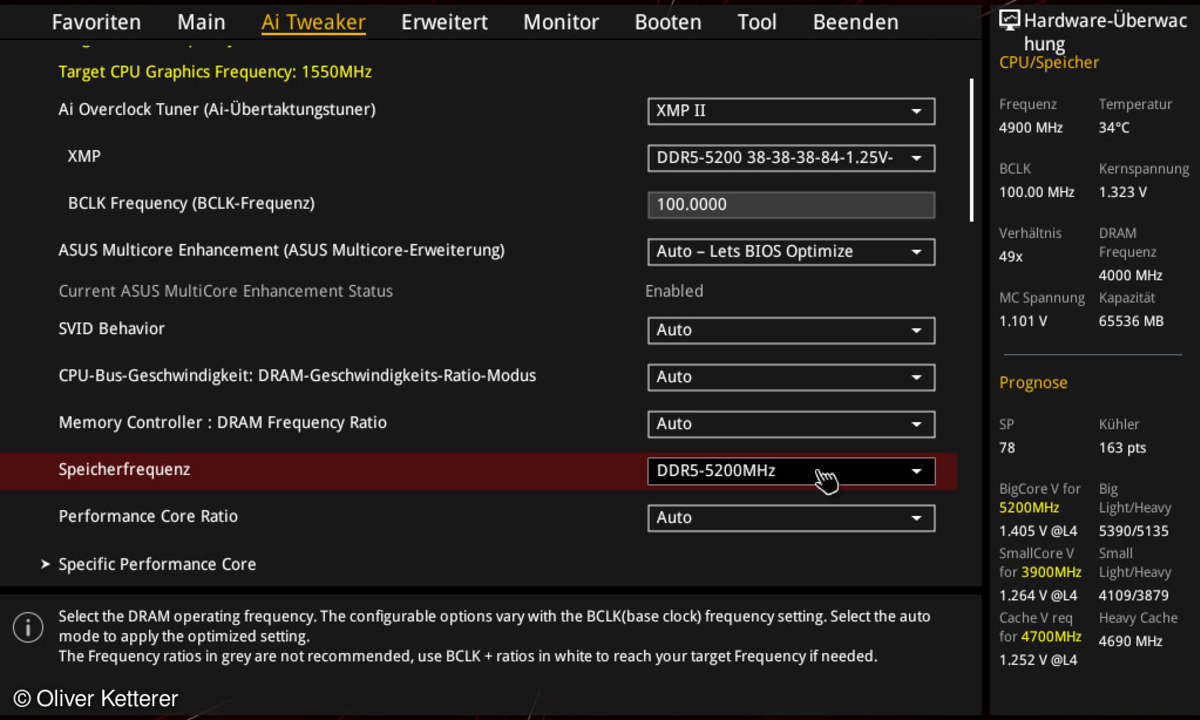
XMP Profil auswählen und einen Gang hochschalten
Für den Test wählen wir das vom Mainboard angebotene XMP II Profil, welches und die maximale Geschwindigkeit von 5200 MHz ermöglicht und die Spannung von 1,1 auf 1,25 Volt erhöht. Mehr verändern wir nicht. Dabei sollte aber nicht unerwähnt bleiben, dass Asus in seinen Grundeinstellungen ein wenig Tuning vom BIOS aus betreibt, quasi mit den Grundeinstellungen. Das ist okay für uns, da hier nicht wirklich weit gegangen werden kann. Das Testsystem ist mit keinem CPU-Wasserkühler ausgerüstet und die von Asus betriebene Übertaktung ist abhängig von der Kühlleistung des Lüfters.
Mit erhöhtem Takt für den RAM startet Windows beim ersten Neustart verdächtig behutsam. Dann läuft aber alles sehr flott. Wir lassen das System eine Nacht lang in der Dauerschleife des Final Fantasy 15 Benchmarks laufen und bescheinigen dem Corsair Dominator Platinum dann eine hohe Stabilität und eine Top-Leistung.











